随着移动互联网的普及,社交媒体和内容分享平台成为了我们生活中不可或缺的一部分。其中,小红书作为一个结合了社交、购物以及内容分享的社区,受到了大量用户的欢迎。不少人喜欢在手机上浏览小红书,查找生活方式的灵感、购物建议以及各类笔记。对于那些更习惯于在电脑上处理工作的用户来说,如何在电脑上访问小红书成为了一个热门话题。在本文中,我们将详细介绍如何在电脑上轻松查看小红书,帮助你大屏畅享小红书的丰富内容。
为什么要在电脑上看小红书?
在讨论具体方法之前,首先要弄清楚为什么会有越来越多人希望在电脑上使用小红书。手机虽然便捷,但在大屏幕上查看图片和文字,往往能带来更舒适的体验,尤其是当你在做一些复杂的内容筛选或者信息整理时,电脑的优势就更为明显了。以下是几个常见的理由:
更大的屏幕,更好的视觉体验:电脑屏幕远比手机大,在浏览精美的图片、长篇文章时,大屏幕可以减少眼疲劳,细节也能看得更清楚。
高效的笔记管理:如果你经常在小红书上查找购物攻略或生活建议,在电脑上整理、复制链接和笔记内容会更加便捷,尤其是在进行对比或者撰写报告时。
更便捷的内容筛选:电脑上的浏览器插件和工具更多,能够帮助你快速找到你想要的内容,并且可以同时打开多个网页,方便多任务处理。
提升办公效率:对于那些习惯于在工作时查阅资料或者编辑文档的用户来说,在电脑上打开小红书可以减少频繁在手机和电脑之间切换的麻烦。
了解了为什么需要在电脑上访问小红书之后,接下来我们将介绍几种实用的方法,帮助你在电脑上轻松浏览小红书。
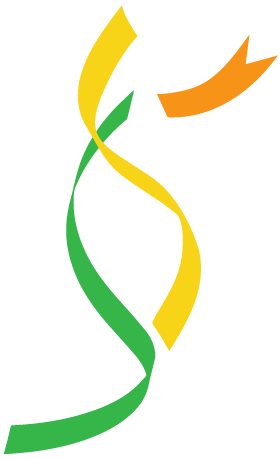
方法一:通过小红书网页版
目前,小红书已经推出了网页版(https://www.xiaohongshu.com),用户可以通过浏览器直接访问。这是最直接、最简单的方式之一,不需要下载任何软件,只需在浏览器中输入网址即可。
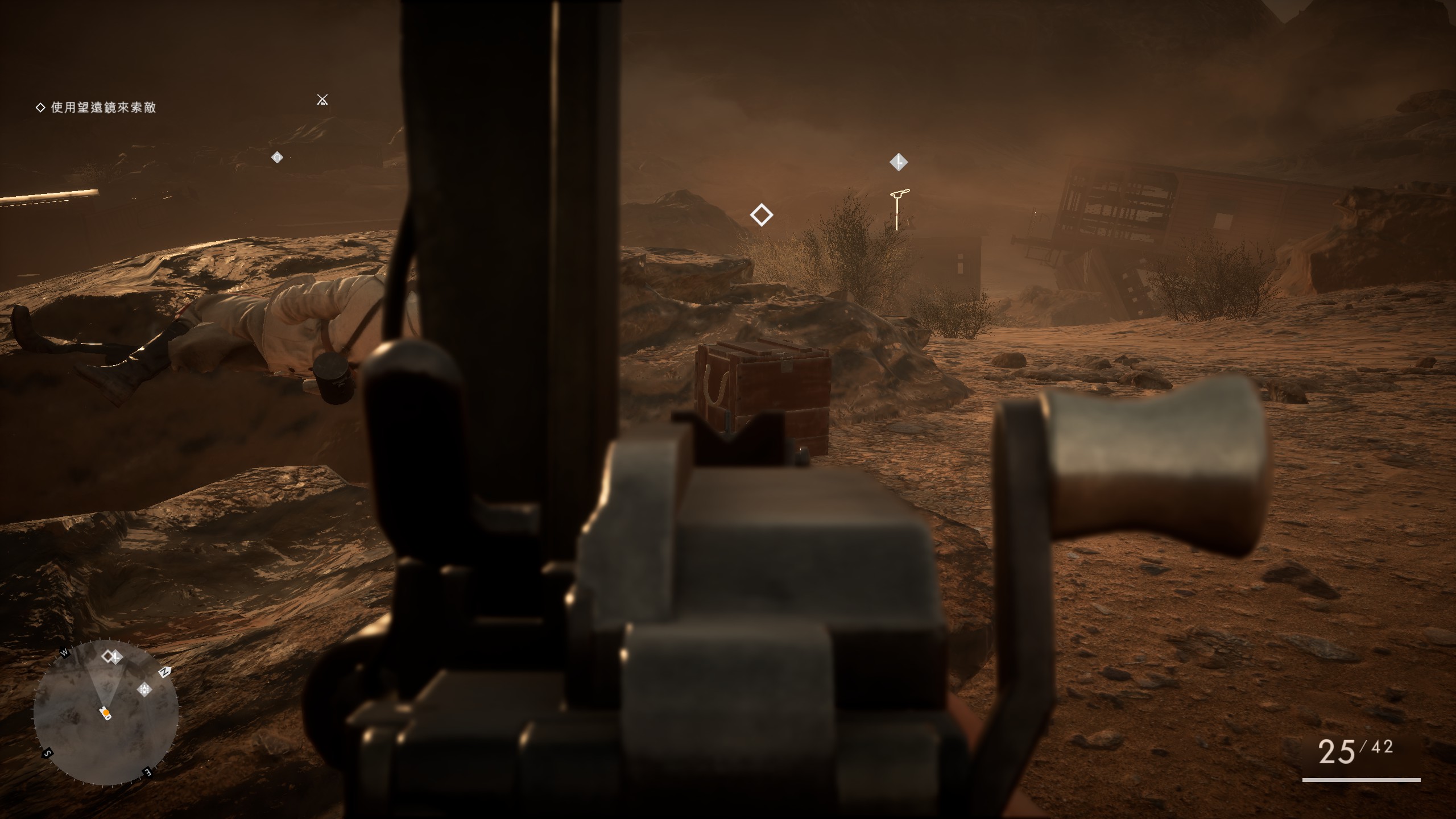
具体步骤:
打开浏览器:打开你常用的浏览器,如谷歌Chrome、火狐Firefox、微软Edge等。
访问小红书官网:在地址栏输入“https://www.xiaohongshu.com”并按回车键,你将被引导至小红书的首页。
登录你的账号:在小红书网页版中,你可以通过手机号码、微信、微博等方式登录账号。登录后,你的收藏、点赞和历史记录都会同步到网页版中。
开始浏览内容:登录完成后,你可以像在手机App上一样,查看热门笔记、关注内容以及推荐内容。你还可以通过搜索框查找特定的关键词或主题,享受与手机端类似的用户体验。
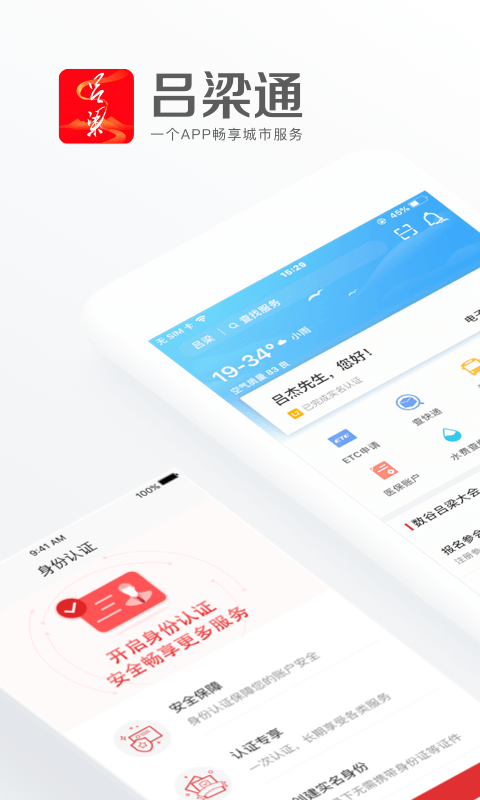
优点:
无需安装额外的软件,使用方便快捷。
与手机端数据同步,无论是收藏的笔记还是关注的内容,网页版都能无缝衔接。
浏览器支持标签页管理,便于多任务操作。
缺点:
部分功能(如发布笔记、社交互动)可能会受到限制,功能性略逊于手机App。
网页版的加载速度和页面优化可能不如手机端流畅。
方法二:使用安卓模拟器
如果你想要在电脑上获得与手机端完全一致的操作体验,安卓模拟器是一个不错的选择。通过在电脑上安装安卓模拟器,你可以直接运行手机App,包括小红书在内的所有应用程序。
具体步骤:
下载并安装安卓模拟器:市面上有多款安卓模拟器可供选择,如Bluestacks、NoxPlayer(夜神模拟器)、LDPlayer(雷电模拟器)等。你可以根据自己的需求和喜好选择一个模拟器,然后前往官方网站下载。
安装模拟器并启动:按照提示安装模拟器后,启动它。首次使用时,你需要登录谷歌账号(GooglePlay)来访问应用商店。
在模拟器内安装小红书App:打开模拟器中的GooglePlay商店,搜索“小红书”,找到相应的App后进行安装。安装完成后,你就可以像在手机上一样使用小红书了。
登录并开始使用:启动小红书App,登录你的账号,你会发现所有功能都与手机端完全一致。你可以在模拟器内像在手机上那样浏览笔记、发布内容以及与他人互动。
优点:
完全模拟手机操作,体验一致。
可使用小红书的全部功能,包括发布笔记、私信等。
屏幕大,体验更加舒适。
缺点:
需要额外下载和安装模拟器,可能占用较多电脑资源。
部分低配置电脑可能运行较慢,影响使用体验。
方法三:通过浏览器扩展程序实现手机模拟
如果你不想安装安卓模拟器,还可以使用一些浏览器扩展程序来模拟手机环境。这些扩展程序可以将浏览器页面伪装成手机端的显示模式,让你可以通过电脑访问一些只能在手机上运行的App或功能。
具体步骤:
安装扩展程序:以Chrome浏览器为例,你可以前往ChromeWebStore,搜索“User-AgentSwitcher”或“MobileBrowserEmulator”等扩展工具。这类工具可以让你在浏览器上模拟不同的设备环境。
切换到移动端模式:安装好扩展程序后,打开它并选择一种手机设备的模式(如iPhone、安卓手机等)。这会让浏览器将自己伪装成一部手机,访问网页时就会以移动端的格式加载。
访问小红书官网:在浏览器地址栏输入小红书的网址,你会发现页面会以手机端格式显示。虽然这是网页版,但加载的页面与手机App更加接近,包括排版和功能布局。
浏览内容:你可以继续按照移动端的操作习惯浏览内容,不过此方法仍然受限于网页版的部分功能,无法完全代替手机App。
优点:
无需额外安装软件,只需简单配置浏览器扩展。
操作方便,适合不需要使用全部功能的用户。
缺点:
依然不能完全替代手机App功能,部分高级功能可能无法实现。
需要手动切换模式,略显繁琐。
方法四:使用云手机服务
云手机服务是一种将手机虚拟化到云端的技术,允许用户通过电脑远程控制一台虚拟的手机设备。通过云手机,你可以使用手机的全部功能,而不需要真正的手机设备。这也是在电脑上使用小红书的一个创意解决方案。
具体步骤:
选择云手机服务:目前有一些云手机服务提供商,如红手指、格来云、天翼云等。你可以选择一个合适的云手机平台并注册账号。
登录云手机并安装小红书App:成功注册并登录云手机后,进入操作系统,前往应用商店下载并安装小红书App。
远程使用小红书:你可以通过云手机在电脑上远程控制一台虚拟手机,使用所有小红书的功能,包括发布、评论、私信等。
优点:
不受硬件设备限制,手机端的所有功能都可以使用。
云手机设备性能高,不会占用电脑资源,运行流畅。
缺点:
云手机服务通常是付费的,费用根据使用时长计算。
需要网络稳定,否则可能会出现卡顿或延迟。
总结
通过上述几种方法,大家可以根据自己的需求选择在电脑上看小红书的方式。无论你是希望简单方便地通过网页版浏览,还是追求与手机端一致的完整功能体验,本文提供的解决方案都可以满足你。电脑上的大屏幕浏览不仅能提升视觉享受,还能让你在管理内容、查找信息时更加高效。希望本文的指南能够帮助你轻松在电脑上畅享小红书的精彩内容。
